Linux - cài đặt Vmware workstations - Ubuntu server
Linux
- Linux là 1 hệ điều hành
-
6 ưu điểm :
- Tối ưu hiệu xuất và chi phí.
- Bảo mật và ổn định : Linux là 1 mã nguồn mở
- Khả năng kiểm soát và linh hoạt: Có thể toàn quyền truy cập
- Phát triển và cập nhật
- Tương thích đa nền tảng
- Cộng đồng phát triển lớn
Cài đặt vmware worksation
- Cài đặt vmware 16
Cài đặt ubuntu server
Mạng Bridge và NAT
-
Bridge: giống mạng nội bộ cty
-
Nhập: 192.168.1.1 –> thấy đăng nhập thì đúng
-
NAT: chỉ truy cập đúng thiết bị
-
Chọn Virtual NetWork Edditor –> NAT setting: Thấy Gateway IP: 192.168.124.2
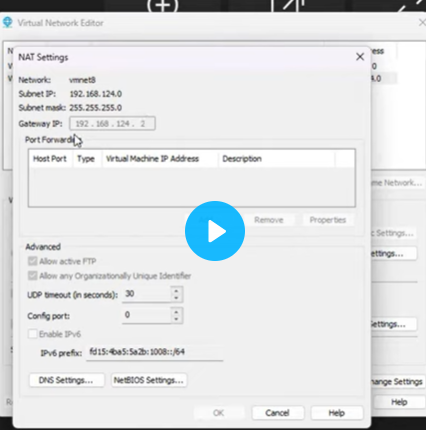
Tạo ubuntu serve
-
Chọn Create new Virtual Machine –> Chọn ubuntu đã tải về máy
-
Nhập thông tin theo yêu cầu: Fullname, username, password, confirm
-
Chọn tên cho máy ảo: Virtual Machine name: dev-server, Location: chú ý: /dev-server: vô sau địa chỉ đã chọn
-
Chọn kích thước ( maximum disk size GB): nên để 20GB
-
Tiếp theo customize hardware:
-
memory: nên để 4GB
-
processors: 1
-
Network Adapter: nên chọn Bridge
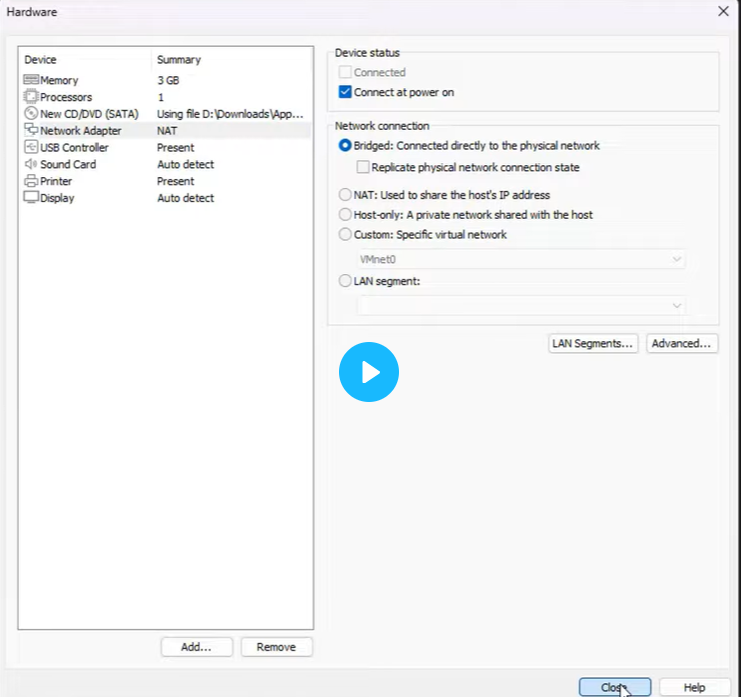
–> finished
-
Nhấn Enter để tiếp tục thiết lập
-
Đến phần Network connections: nhấn tab hoặc nút di chuyển đê tiếp tục
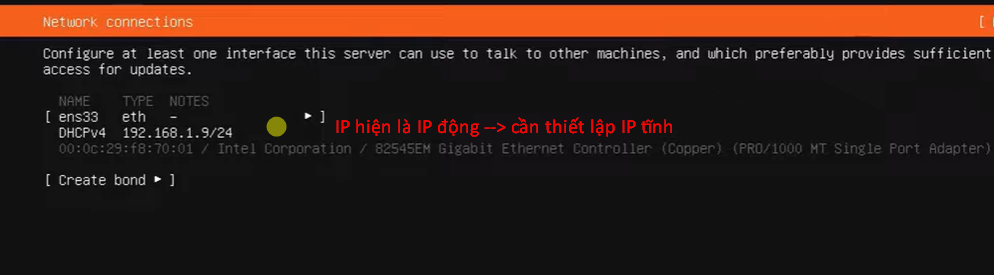
- Storge configuration: thiết lập size bằng với số GB còn lại.
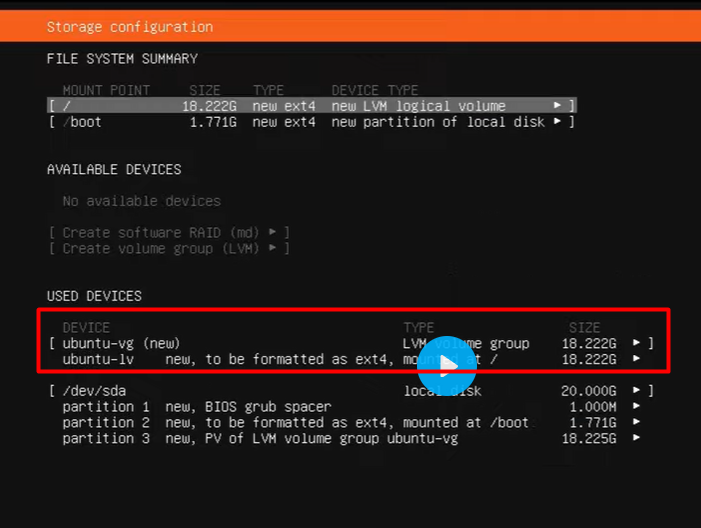
- Profile set-up: Thiết lập thông tin server
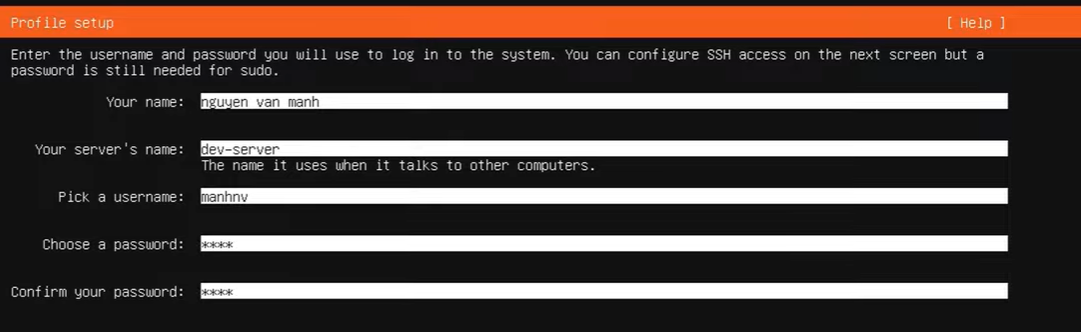
- SSH setup: —> chọn cancel update and reboot —> cài đặt thành công
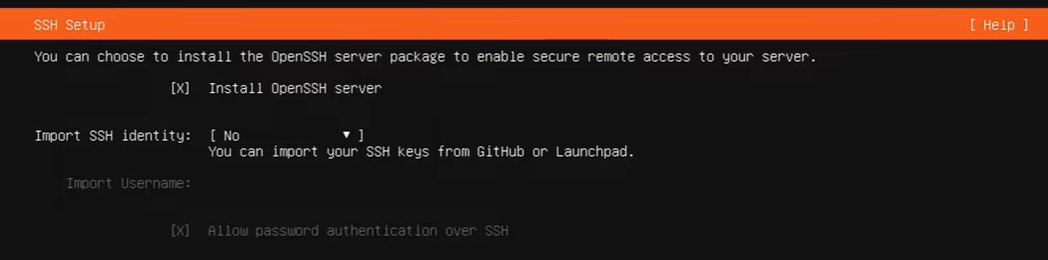
cài đặt IP tĩnh cho server
-
Đăng nhập –> lệnh: sudo -i ( lệnh này dùng user root) –> nhập password mà đã khởi tạo
-
lệnh: nano/etc/netplan/ + tab ( dùng để gợi ý các thư mục hiện có)
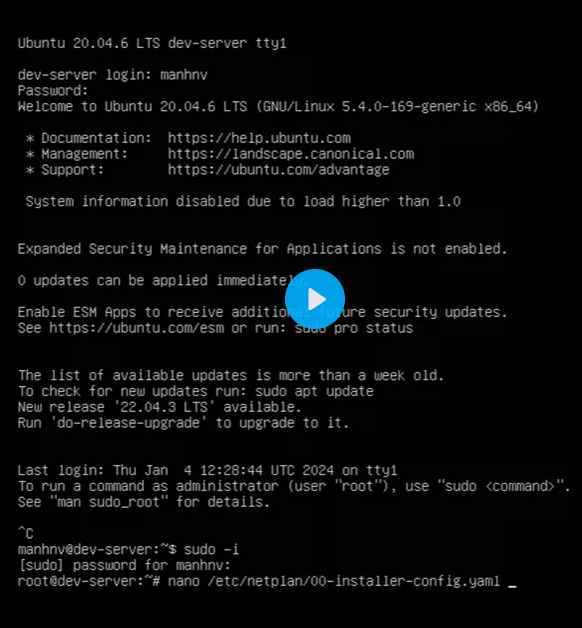
- Thiết lập config: chuyển dhcp4: false, address: [192.168.1.110/24] chính là địa chỉ mà ip server cần thiết lập, getwate4: 192.168.1.1 (nhập địa chỉ bridge của bạn), …
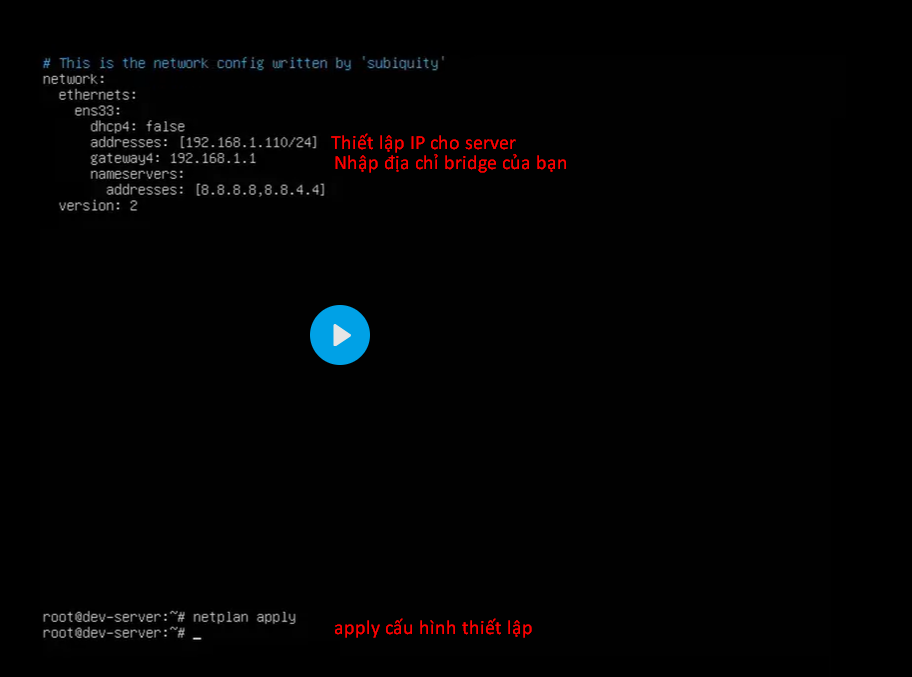
-
nhấn phím ctrl + X và y để new nhấn enter
-
Lệnh: netplan apply (áp dụng network mới)
-
Lệnh: ip a (kiểm tra lại ip network đã thiết lập)
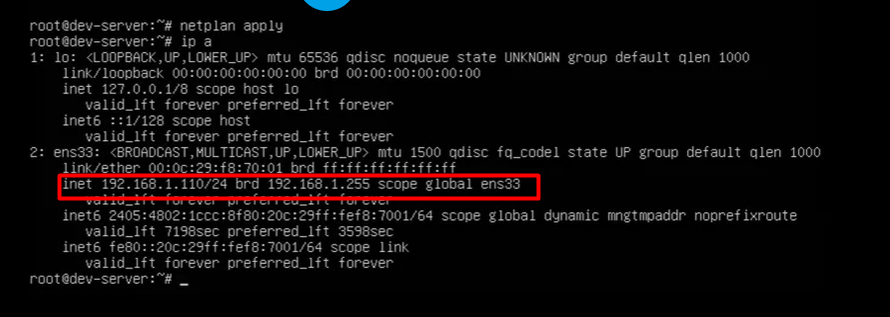
–> sau khi thiết lập xong thì tắt đi
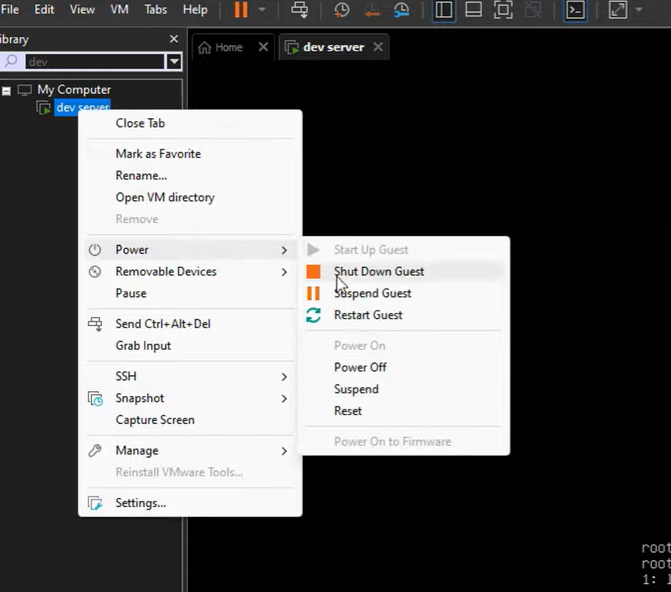
Tạo Snapshot
- Chuột phải vào server tạo snapShort: mục để để dự phòng nếu bị lỗi thì vẫn rollback lại được, có thể tạo nhanh những server khác
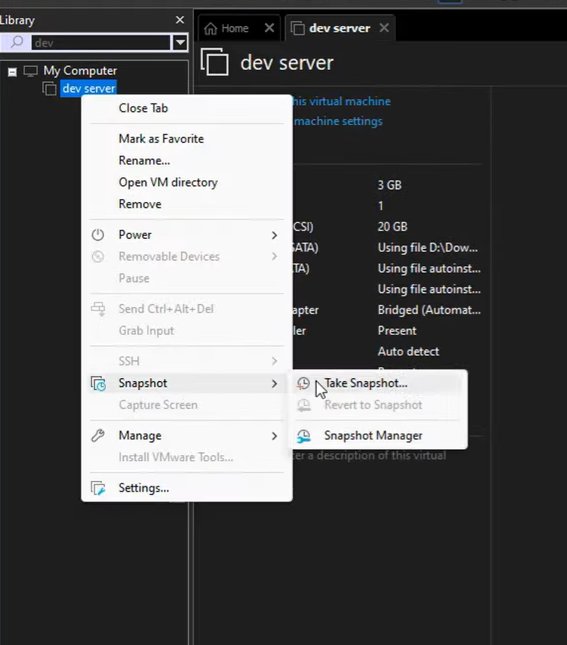
SSH vào server
-
Mở cmd của window lên và tiến hành ssh
-
Lệnh: ssh manhnv@192.168.1.110(ssh + username server + @ + ip server )
-
Nhấu yes và nhấp psw —> Thiết lập server thành công